Bagaimana cara Menyesuaikan dasbor WordPress dan halaman login?
Diterbitkan: 2022-06-25Apakah Anda ingin menyesuaikan Dasbor WordPress Anda? Plugin WP Adminify memungkinkan Anda menyesuaikan Dasbor sesuai keinginan Anda. Semua ini dan lebih banyak lagi dapat dibuat dalam hitungan menit.
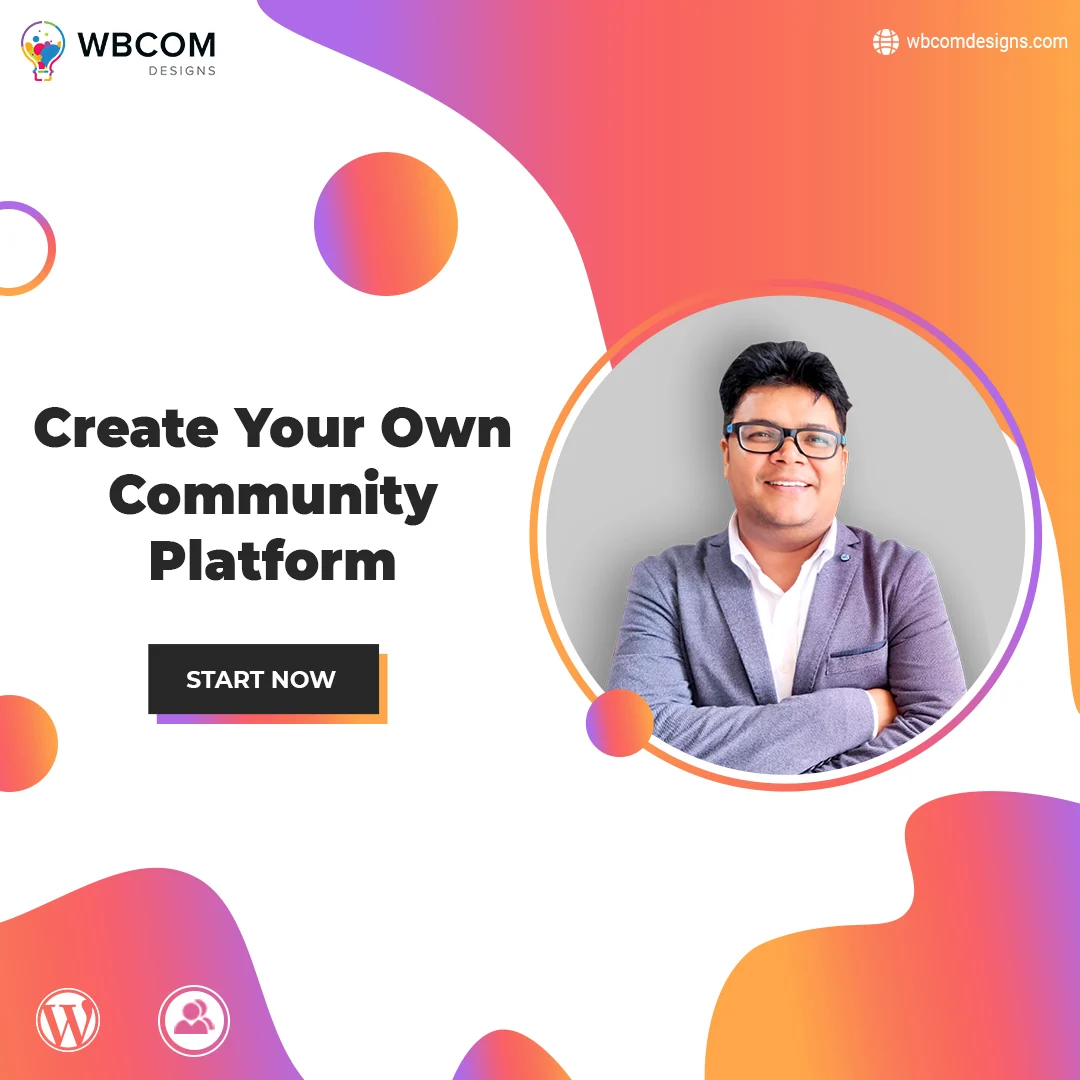
Situs WordPress dengan Label Putih Kustom
Ketika datang ke personalisasi dasbor WordPress, inilah yang diinginkan semua orang. Label putih WP Adminify WordPress akan memungkinkan Anda untuk mengubah logo WordPress di Dashboard Anda dengan logo Anda sendiri. Misalnya, Anda dapat mengubah tata letak, warna, dan latar belakang untuk menghasilkan desain yang lebih disesuaikan daripada yang dapat diberikan oleh WordPress sendiri.
1. Logo untuk Bilah Admin dan Halaman Masuk

Ubah logo Dasbor dengan mudah menggunakan fitur Mode Gelap dan Terang pada panel opsi. Penyesuai Login mungkin dapat membantu Anda menyesuaikan halaman login WordPress Anda.
2. Teks Branding Footer Admin WordPress
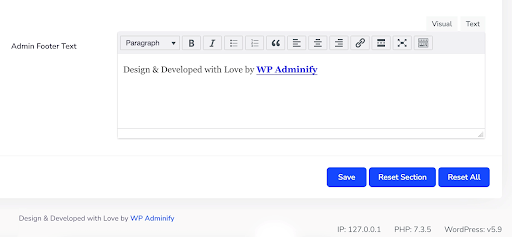
Admin Footer dapat ditemukan dengan masuk ke WP Admin Options Panel. Menggunakan area "Teks Footer Admin", ketik pemberitahuan hak cipta Anda dan tekan enter. Ini akan memperbarui Branding WordPress Dashboard Footer Anda.
Baca Juga: Plugin WordPress Responsif CSS3 untuk Tabel Harga
3. Sesuaikan warna Dasbor
Anda akan menemukan tab khusus di panel Opsi Adminify. Anda akan menemukan sembilan Template Adminify UI pra-dibuat di bawah judul ini. Jika Anda tidak menyukai templat yang dibuat sebelumnya, Anda dapat memilih warna untuk latar belakang, tombol, menu, dan pemberitahuan dengan mengeklik opsi pemilih warna.
Editor Menu Admin di WordPress
Mengatur dan merampingkan situs web WordPress Anda mudah dilakukan saat menggunakan penyesuaian menu bilah sisi Dasbor. Mengedit menu sidebar dapat dilakukan dengan cepat dan mudah menggunakan WP Adminify Menu Editor. Panel admin WordPress Anda dapat disembunyikan, ditampilkan, atau dipesan ulang dengan plugin ini. Anda juga dapat mengekspor dan mengimpor menu agar tersedia bagi pemilik situs lain dan grup pengunjung situs.
1. Lakukan perubahan pada opsi Menu Admin.
Klik "Menu Editor" dari menu tarik-turun "WP Adminify". Semua item menu Admin Anda saat ini tersedia untuk Anda ubah. Untuk mengganti nama item, menambahkan ikon, atau mengubah URL, klik item tersebut di menu.

2. Menyembunyikan aturan pengguna dari Dasbor
Pilih opsi "Tersembunyi untuk Aturan", lalu aturan pengguna yang ingin Anda sembunyikan. Penting untuk diingat bahwa ini akan membuat item menu tertentu tidak dapat diakses oleh pengguna yang telah diberikan izin untuk mengaksesnya.
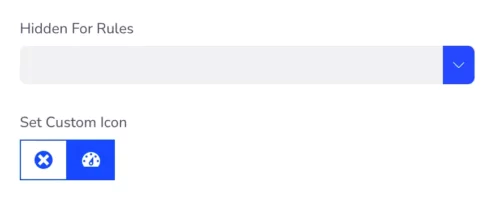
3. Kustomisasi halaman admin untuk WordPress
Tidak ada batasan jumlah Halaman Admin yang dapat Anda buat dengan modul Halaman Admin. Untuk membuat halaman dasbor kustom, Anda dapat menggunakan pembuat halaman apa pun, seperti Elementor, Visual Composer, Gutenberg, dll. Halaman Admin dapat diberi label sebagai menu atas atau submenu.
Jika Anda ingin menggunakan pembuat halaman untuk membuat perubahan pada Halaman Admin WordPress Kustom ini, pilih jenis posting "Halaman Admin" di panel pengaturan pembuat halaman sebelum Anda mulai.
4. Pembuatan Halaman Admin Baru- Sesuaikan dasbor WordPress
Arahkan ke bagian WP Adminify di Dasbor Situs Web Anda. Klik "Halaman Admin" di submenu untuk mengakses halaman administrasi. Halaman Admin baru Anda sekarang siap untuk dibuat. Dalam jenis posting WP Adminify, "Halaman Admin," Anda dapat membuat Halaman Admin dalam jumlah tidak terbatas dan menetapkannya sebagai item menu tingkat atas atau item sub-menu untuk item menu admin yang ada.
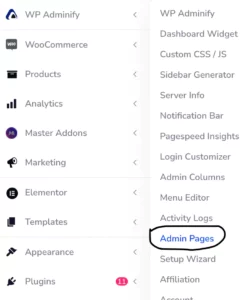
5. Halaman Admin sebagai Menu Utama atau Submenu
Amati kolom sebelah kanan untuk beberapa informasi lebih lanjut. Blok halaman admin didedikasikan untuk mengelola "Atribut Menu," yang memungkinkan Anda menentukan apakah menu adalah menu tingkat atas atau sub-tingkat dan nilai pesanannya serta ikon khusus.

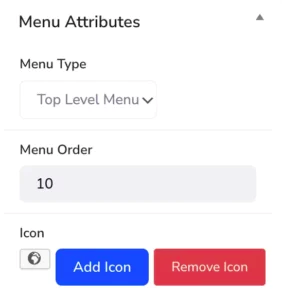
6. Akses ke peran Halaman Admin- Sesuaikan dasbor WordPress
Judul Halaman, Margin Halaman, dan Pemberitahuan Admin dapat diaktifkan atau dinonaktifkan di halaman Admin Baru Anda. Opsi "Akses Peran Pengguna" memungkinkan Anda mengontrol siapa yang dapat melihat halaman admin Anda. Anda juga dapat mengembangkan CSS dan JS khusus untuk Halaman Admin Khusus Anda.
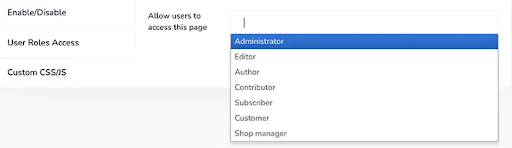
Widget untuk Dasbor Khusus
Personalisasi Dasbor Anda dengan Widget Dasbor khusus atau Panel Selamat Datang adalah cara hebat untuk membuat situs Anda menonjol. Modul Widget Dasbor WP Adminify mencakup kemampuan berikut:
- Posisi Widget
- Editor default WordPress
- Widget untuk Ikon
- Widget Video
- Kode Pendek Widget
- RSS
- Pemilihan Peran Pengguna diperbolehkan.
- Mendesain Widget Selamat Datang
Widget Dasbor untuk Formulir Kontak 7
Untuk memulai, buat formulir kontak yang Anda inginkan. Kemudian pilih opsi untuk memasang widget dasbor. Pilih "Kode Pendek" sebagai jenis Widget. Masukkan Kode Pendek Formulir Kontak 7 Anda ke dalam bidang dan tekan "simpan". Anda harus memuat ulang Dasbor Situs Web Anda sekarang.
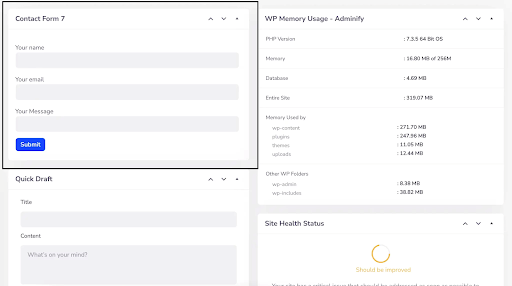
Kustomisasi Dashboard Widget Ada Di Sini!
Pembuat halaman apa pun atau editor WordPress standar dapat digunakan untuk membuat Widget Selamat Datang baru Anda. Untuk menggunakan WP Editor default, buat halaman baru dan masukkan konten untuk widget sambutan Anda di sana. Anda mungkin dapat menggunakan pembuat halaman apa pun, termasuk bagian yang disimpan Elementor, untuk mengembangkan halaman Anda.
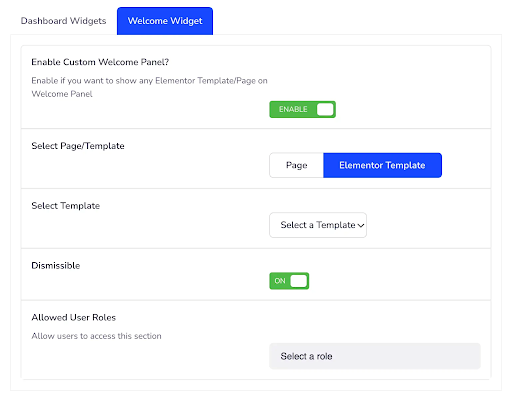
Editor Kolom Admin di WordPress
Anda dapat menampilkan atau menyembunyikan kolom admin untuk posting dan halaman menggunakan Opsi Layar default.
Misalnya, bagaimana jika Anda ingin mengubah lebar kolom? Editor Kolom Admin WP Adminify dapat membantu Anda dalam situasi ini.
Kolom admin untuk jenis posting dan taksonomi juga dapat dimodifikasi. Anda dapat menemukan informasi ini dengan membuka menu Kolom Admin dan memilihnya.
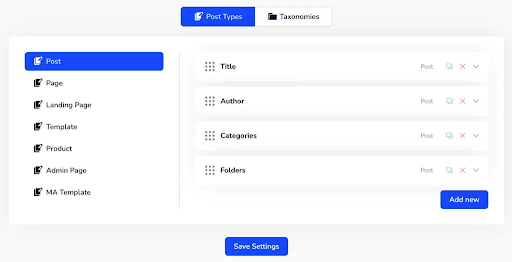
Pilih jenis posting yang ingin Anda edit, lalu klik nama kolom yang ingin Anda ubah. Teks label kolom admin dapat diganti namanya, jenis kolom dipilih, dan lebarnya ditentukan dalam piksel atau persentase. Hapus kolom yang tidak Anda perlukan untuk membuat tabel lebih estetis dan lebih mudah dinavigasi.
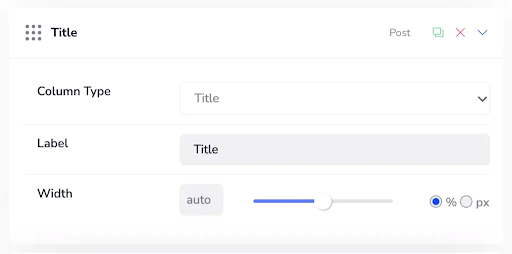

Penyesuai Halaman Masuk untuk WordPress
Biasanya pengunjung situs WordPress Anda melihat halaman login Anda terlebih dahulu. Nama dan kata sandi dimasukkan di sini. Anda mungkin mengharapkan mereka menghabiskan sebagian besar waktunya di situs Anda di area ini jika Anda menerima kredensial login tersebut. Membuat halaman login yang ramah dan informatif merupakan bagian integral dari proses.
Kustomisasi halaman login WordPress Anda menggunakan Penyesuai Login WP Adminify. Saat bekerja di Editor Anda, Anda dapat melihat dengan tepat apa yang Anda lakukan. Penyesuai halaman masuk WP Adminify ini dilengkapi dengan fitur-fitur berharga berikut:
- 16 Template Pra-bangun
- Logo halaman login: teks dan gambar
- Gambar latar belakang, video, tayangan slide
- Desain 2 Kolom
- Menyesuaikan Formulir Masuk
- Personalisasi Bidang Teks Formulir Login
- Gaya Tombol
- Hapus goyangan masuk
- Pulihkan Kata Sandi Anda
- Kembali ke halaman web dan hapus
- Konfigurasi Pesan Kesalahan
- Google Font untuk halaman Login.
Arahkan ke WP Adminify>Login Customizer setelah masuk ke Dashboard Anda. Dalam hal ini, Anda akan dibawa ke panel penyesuai halaman login yang terlihat seperti ini.
Baca Juga: Plugin Login Kustom WordPress Teratas
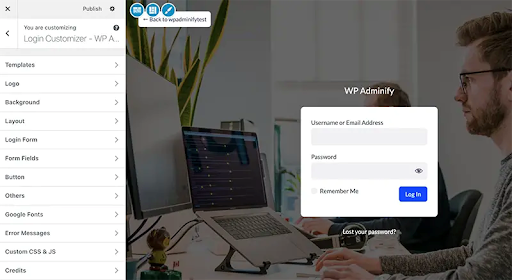
Template halaman login tersedia dalam berbagai gaya dan warna. Ubah logo halaman login Anda, latar belakang, tata letak, formulir login, konten bidang, gaya tombol, Kustomisasi pesan kesalahan, dll.
Baca Juga: Menu Profil Kustom untuk Ulasan BuddyPress

Kesimpulan dari Kustomisasi dasbor WordPress
Itu saja yang perlu Anda ketahui tentang menyesuaikan dasbor WordPress Anda. Selain itu, WP Adminify menyertakan modul seperti Header Footer Script, Custom Sidebar, wawasan kecepatan Halaman Google, Menu cepat, dan Menu Duplikator, dan kemampuan untuk mengurutkan posting berdasarkan jenis posting. Secara keseluruhan, WP Adminify adalah opsi terbaik jika Anda mencari kustomisasi dasbor WordPress lengkap. WP Adminify adalah plugin kustomisasi Dashboard WordPress yang lebih baik yang tidak mengharuskan Anda menghabiskan terlalu banyak waktu untuk banyak plugin.
Bacaan Menarik:
5 Plugin Tabel Harga WordPress Terbaik
Layanan Hosting WordPress Terbaik
6 Pembuat Halaman WordPress Teratas Seret & Lepas
